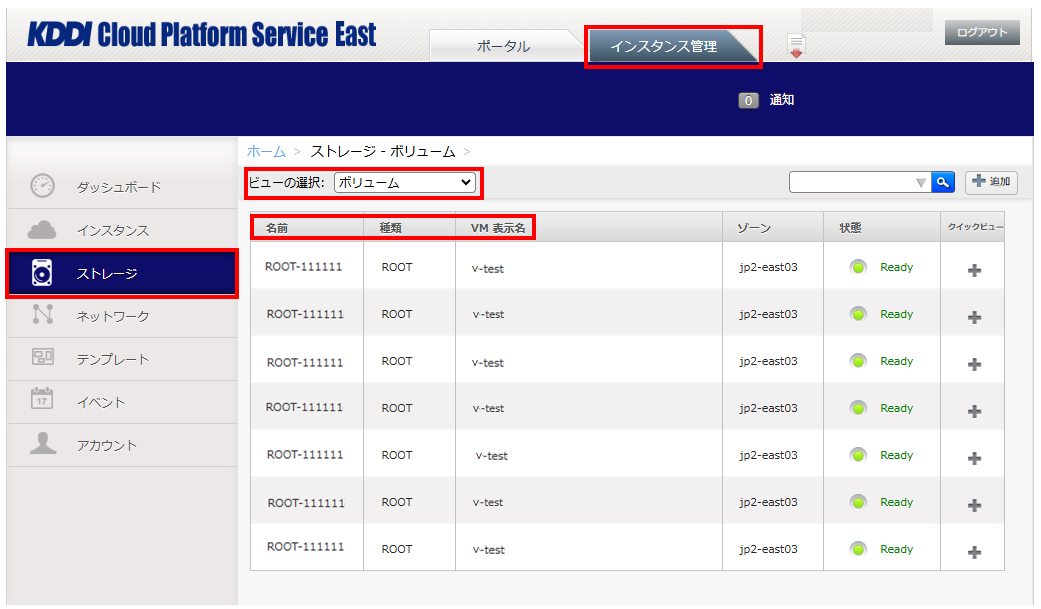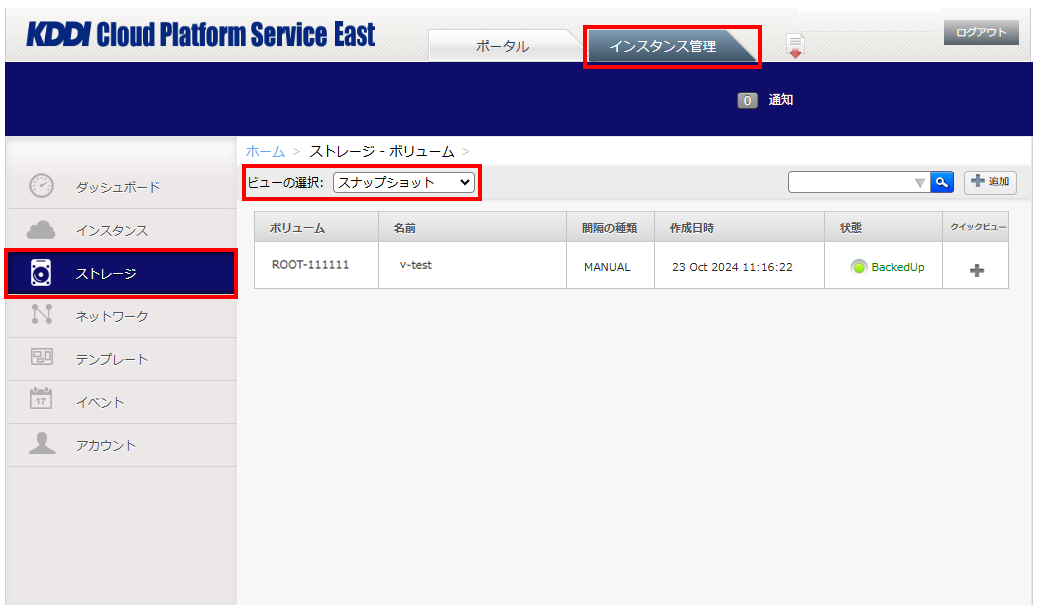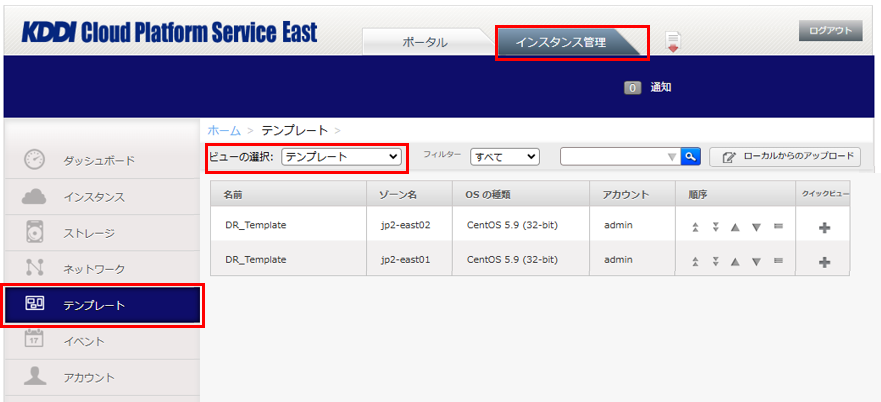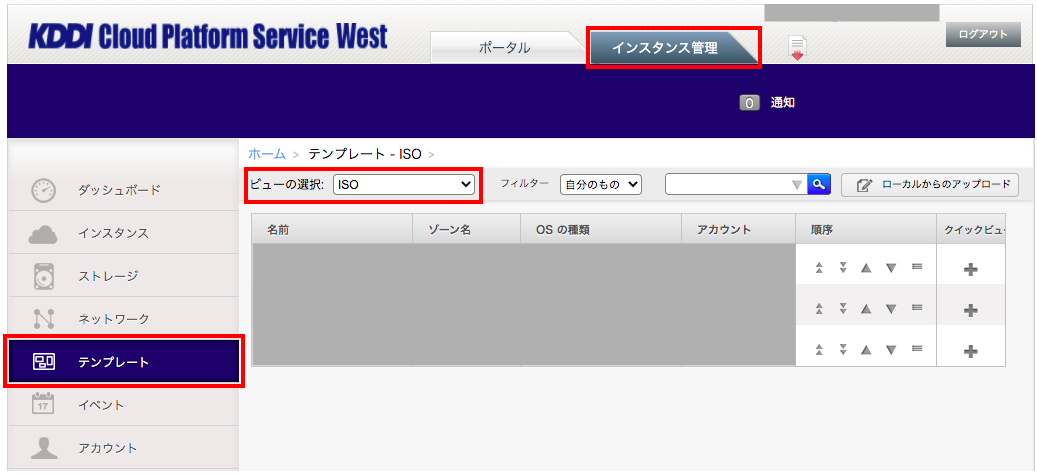- HOME
- 操作方法
- 操作手順(ハンズオン)
- 仮想サーバー設定
- 仮想サーバー設定確認・変更
- ボリューム、スナップショット、テンプレート、ISO の確認方法
ボリューム、スナップショット、テンプレート、ISO の確認方法
下記タブから、選択頂き確認を行ってください。
- ボリューム
- スナップショット
- テンプレート
- ISO
AdminConsole ログイン後、上記画像のように
- インスタンス管理
- ストレージ
- ビューの選択
- ボリューム
- ビューの選択
- ストレージ
と選択することで、『名前』『種類』『VM表示名』をご確認いただけます。
- 『名前』=ディスク名
- 『種類』=ストレージ種別
- 『VM表示名』=仮想マシン名
また、ディスク名をクリックすることで選択したディスクの詳細情報をご確認いただけます。
AdminConsole ログイン後、上記画像のように
- インスタンス管理
- ストレージ
- ビューの選択
- スナップショット
- VMスナップショット
- ビューの選択
- ストレージ
を選択。
一覧で表示されているものがスナップショットになります。
表示されたスナップショット名をクリックすることで選択したスナップショットの詳細情報をご確認いただけます。
- インスタンス管理
- テンプレート
- ビューの選択
- テンプレート
- ビューの選択
- テンプレート
を選択。
一覧で表示されているものがテンプレートになります。
表示されたテンプレート名をクリックすることで選択したテンプレートの詳細情報をご確認いただけます。
操作方法
- 操作手順(ハンズオン)
- 仮想サーバー設定
- ディスク・テンプレート・ISO管理
- オブジェクトストレージ
- ファイルサーバー
- ファイアウォール(FW)・ロードバランサー(LB)
- マネージドオプション
- Veeamバックアップオプション
- ベアメタルサーバー
- ベアメタルサーバーご利用の流れ
- 全般
- サーバー作成
- 初期設定
- 管理
- ベアメタルサーバーのMACアドレスを確認する
- ファームウェアセットを変更する
- ESXi8用にファームウェアを変更する(i2向け)
- ESXi8用にNICのファームウェアを変更する(i3向け)
- BIOSのバージョンを確認する
- マザーボード交換後にBIOSバージョンに差異がないか確認する(i2向け)
- NIC交換後にNICのファームウェアバージョンに差異がないか確認する(i2, i3向け)
- サーバー電源操作
- UserBMCパスワード変更
- メンテナンスモード移行
- HW診断ツール実行
- SSD活性交換の希望有無の変更
- ネットワーク障害試験機能
- ディスクの起動順序を変更する
- CPUのターボブースト設定変更
- ベアメタルサーバー削除
- VMware仮想化オプション
- 故障対応
- Blancco消去証明書オプション
- Appendix
- 禁止操作
- エラーメッセージと対処方法